Ccleaner è un famoso software freeware per Windows sviluppato da Piriform Ltd (sito ufficiale: http://www.ccleaner.com ) che consente di ottimizzare le prestazioni del sistema, proteggere la privacy attraverso l'eliminazione dei dati di navigazione (cache, cookie, cronologia ecc..), pulire il registro di sistema da errori e chiavi obsolete, gestire i programmi all’avvio del sistema operativo...
Ecco nell'immagine di seguito le le impostazioni per un utilizzo ottimale del programma:

Vediamo di seguito come si fa ad avviare automaticamente Ccleaner in modo che esegua in modalità automatica le operazioni di ottimizzazione del sistema per il quale l'abbiamo settato.
Innanzitutto, dopo aver settato le impostazioni di Ccleaner come nella figura di sopra, assicuratevi di aver selezionato la voce: Salva tutte le impostazioni nel file INI.

A questo punto chiudete il programma, andate nel Pannello di Controllo di Windows e cliccate su
Strumenti di Amministrazione->Utilità di pianificazione
Create una nuova azione con la voce Crea Attività di Base, date un nome all’attività e una descrizione (non obbligatoria)
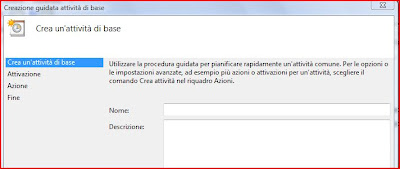
Decidete quando volete che il programma si avvii (ogni giorno, ogni settimana od ogni mese etc)

Specificate il tipo di azione nel menu avvio Programma

successivamente inserite questo percorso : C:/Programmi/Ccleaner/Ccleaner.exe/ AUTO.

Naturalmente se il file di Ccleaner si trova in una posizione diversa utilizzate il pulsante Sfoglia per cercarlo nel vostro disco fisso.
Attenzione: non dimenticate alla fine del percorso del file la dicitura /AUTO Serve per far partire in automatico la pulizia.
In questo modo avete impostato Ccleaner in modo che si avvia automaticamente senza bisogno di un vostro intervento manuale.
Fonte:
http://www.tuttonotebook.it/blog/come-avviare-ccleaner-in-modalita-automatica/
Ecco nell'immagine di seguito le le impostazioni per un utilizzo ottimale del programma:

Vediamo di seguito come si fa ad avviare automaticamente Ccleaner in modo che esegua in modalità automatica le operazioni di ottimizzazione del sistema per il quale l'abbiamo settato.
Innanzitutto, dopo aver settato le impostazioni di Ccleaner come nella figura di sopra, assicuratevi di aver selezionato la voce: Salva tutte le impostazioni nel file INI.

A questo punto chiudete il programma, andate nel Pannello di Controllo di Windows e cliccate su
Strumenti di Amministrazione->Utilità di pianificazione
Create una nuova azione con la voce Crea Attività di Base, date un nome all’attività e una descrizione (non obbligatoria)
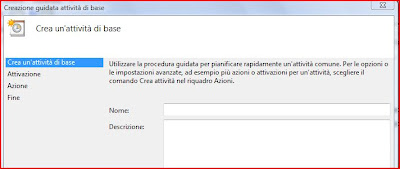
Decidete quando volete che il programma si avvii (ogni giorno, ogni settimana od ogni mese etc)

Specificate il tipo di azione nel menu avvio Programma

successivamente inserite questo percorso : C:/Programmi/Ccleaner/Ccleaner.exe/ AUTO.

Naturalmente se il file di Ccleaner si trova in una posizione diversa utilizzate il pulsante Sfoglia per cercarlo nel vostro disco fisso.
Attenzione: non dimenticate alla fine del percorso del file la dicitura /AUTO Serve per far partire in automatico la pulizia.
In questo modo avete impostato Ccleaner in modo che si avvia automaticamente senza bisogno di un vostro intervento manuale.
Fonte:
http://www.tuttonotebook.it/blog/come-avviare-ccleaner-in-modalita-automatica/
